Cara mengatur pintasan keyboard untuk membuka folder apa pun di windows 11
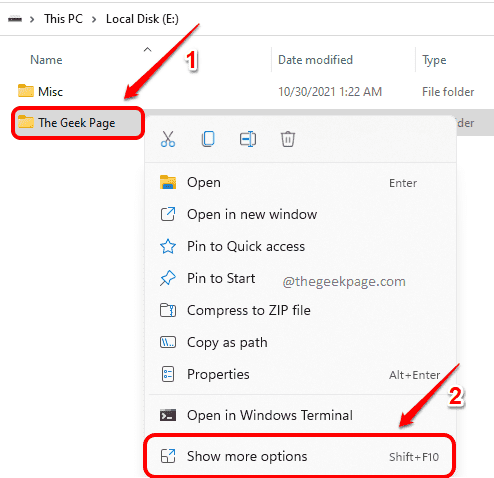
- 1607
- 461
- Ian Parker
Jika Anda sering menggunakan beberapa folder di Windows 11 Anda setiap hari, Anda mungkin sudah merasa membosankan untuk membukanya satu per satu dengan menavigasi ke lokasi mereka dan kemudian dengan mengklik dua kali pada mereka. Bukankah luar biasa jika Anda bisa menekan beberapa kunci bersama untuk membuka salah satu folder favorit Anda?
Di artikel ini, kami menjelaskan dalam beberapa langkah yang sangat sederhana bagaimana Anda dapat dengan mudah menetapkan pintasan keyboard ke folder favorit Anda sehingga Anda dapat membukanya dengan keyboard Anda kapan saja, hanya dengan beberapa tekan tombol.
Tetapkan pintasan keyboard untuk membuka folder apa pun
Langkah 1: Arahkan ke lokasi folder tempat Anda ingin membuat pintasan keyboard.
Klik kanan di map dan klik Tunjukkan lebih banyak opsi.
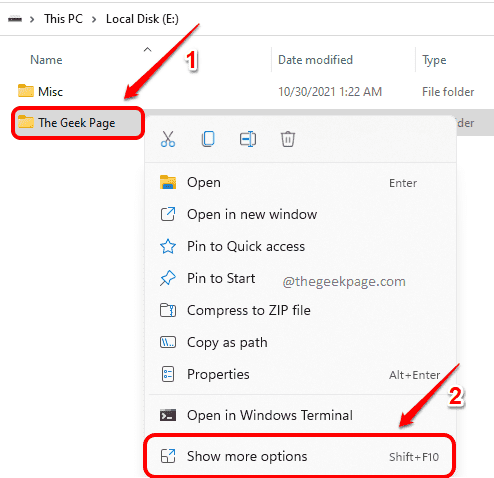
Langkah 2: Seperti berikutnya, dari menu konteks yang terbuka, klik Kirim ke dan kemudian menyala Desktop (Buat jalan pintas) pilihan.
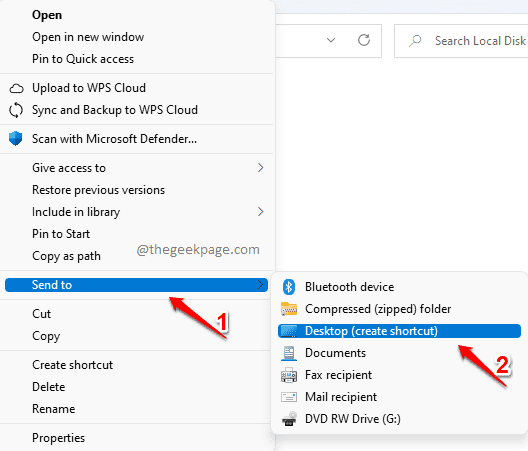
Langkah 3: Pergi ke desktop berikutnya dan temukan foldernya. Klik kanan di atasnya dan kemudian klik Properti.
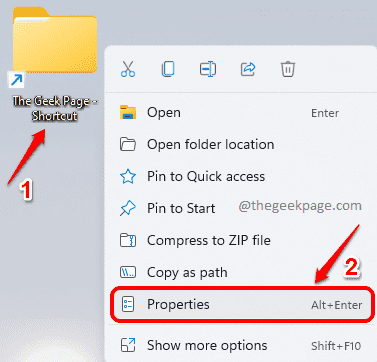
Langkah 4: Di jendela Properties, klik pada Jalan pintas tab.
Seperti berikutnya, klik pada Kunci Pintasan bidang. Ketik angka atau karakter apa pun bahwa Anda ingin menjadi kunci pintasan Anda. CTRL + ALT akan ditambahkan secara otomatis oleh Windows, di depan karakter atau angka yang diketik.
Memukul Menerapkan tombol dan kemudian OKE tombol.
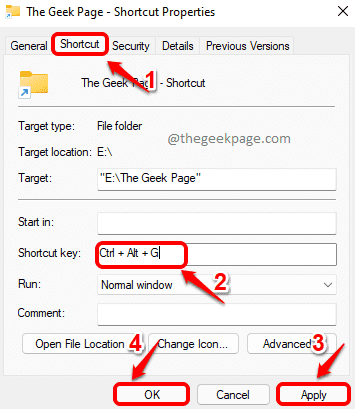
Itu dia. Jika Anda sekarang ingin membuka folder favorit Anda, Anda hanya perlu menekan kombo tombol CTRL + ALT+ . Dalam contoh di atas, bagi saya, kombo kunci akan Ctrl + alt + g.
Tolong beritahu kami di komentar apakah Anda menemukan artikel itu bermanfaat.
- « Optimalisasi Pengiriman Host Layanan Perbaikan Penggunaan Jaringan Tinggi
- Perbaiki CPU tidak berjalan dengan kecepatan penuh di Windows 11/10 »

